iPhoneで突然画面サイズが半分に!この機能、「簡易アクセス」って言うんです
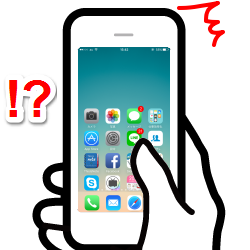
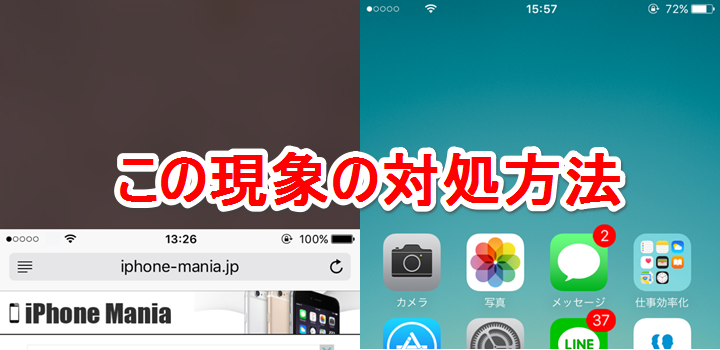
iPhoneを操作中、こんなような状態になったことはありませんか?
- 突然iPhoneの画面が下がる
- ホーム画面のアイコンが下に移動してしまった
- ネットを見ていたらいきなり上半分が真っ黒になった
- ゲーム中に画面がずれて操作ができずゲームオーバーになった
なんとかしたくても、これが機能なのか故障なのか、機能だとしても名前が分からず、オフにすることも出来ないし……と困っている人も少なくないはず。
実はこの現象、バグや故障と勘違いされやすいですが「簡易アクセス」というiPhoneの機能の1つです。今回は、この「簡易アクセス」の使い方と、設定をオフにする方法を併せて解説します。
「簡易アクセス」っていったい何?
「簡易アクセス」は、簡単に言うと「画面の一番上に右手の親指が届かないので、画面をしたまで一時的に下げるよ!」という機能です。以前に比べて iPhone本体のサイズが大きくなり、それに伴い画面サイズも縦に長くなったので、この機能が追加されました。

本来は便利なはずのこの機能ですが、その実態を知らないと「えっ!?故障!?」と慌てることになります。指が届かない不便さよりも、突然画面が下に降りてくる方が不便だ!というケースも多いです。
でも、「簡易アクセス」機能の使い方を知れば驚くことはありません。なんなら、設定をオフにしてしまえばいいのです。今回は、使い方や解除方法、設定のオン/オフまでまとめて紹介します!
目次
「簡易アクセス」はどういう時に発動するの?

ホームボタンをダブルタップ(軽く2回タッチ)すると、「簡易アクセス」機能が働きます。もう1度ダブルタップすることで、解除できます。
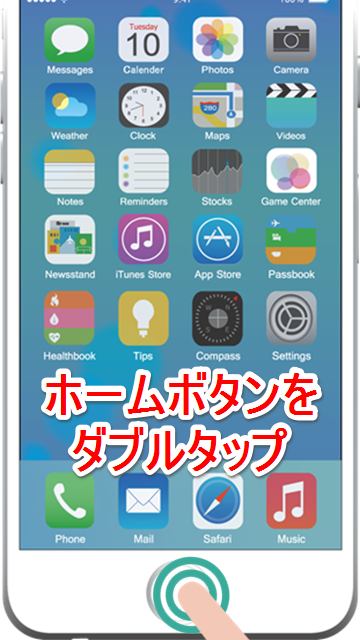
「簡易アクセス」はオフにできないの?

下記の手順で、「簡易アクセス」の機能そのものをオフにすることができます。必要ない!という人は、設定でオフにしてしまいましょう。
1
ホーム画面から、設定→一般の順にタップする
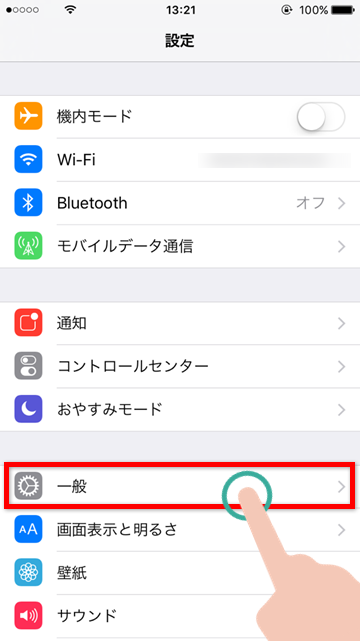
2
アクセシビリティをタップする
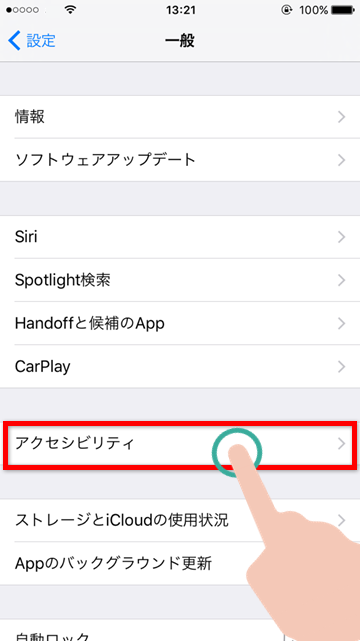
3
簡易アクセスという項目をオフにする
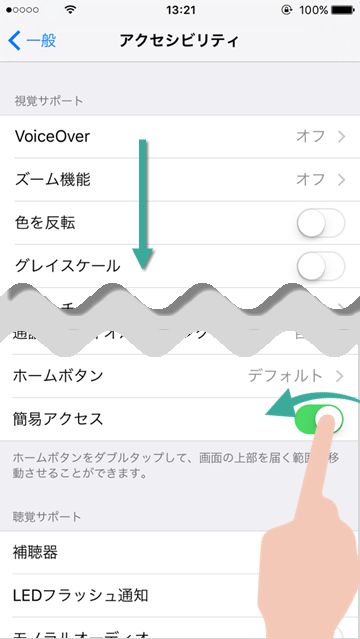
以上で、「簡易アクセス」をオフにすることができました。
おわりに
“画面サイズが突然半分になる現象”「簡易アクセス」機能は、知らなければやっかいですが、知ってしまえば便利な機能です。
使いこなしてよりスマートな操作をするもよし、設定をオフにして快適なゲームライフを送るもよし。ぜひ自分のスタイルに合わせて役立ててくださいね!

